Команда Касательная плоскость позволяет создать одну или несколько вспомогательных плоскостей, касательных к цилиндрической или конической грани модели.
Чтобы построить плоскость, касающуюся грани в определенном месте, требуется задать линию касания. Линия касания определяется пересечением грани и нормальной к ней плоскости. Поэтому перед вызовом команды Касательная плоскость в модели должна быть построена нормальная плоскость, пересекающая нужную коническую поверхность в месте касания; в качестве такой плоскости может выступать и плоская грань, нормальная к поверхности.
Команда Плоскость через ребро параллельно/перпендикулярно другому ребру позволяет создать одну или несколько вспомогательных плоскостей, проходящих через указанные прямолинейные объекты параллельно или перпендикулярно другим прямолинейным объектам.
Опорными прямолинейными объектами для построения плоскости могут служить ребра, вспомогательные оси или отрезки в эскизах.
Команда Плоскость через ребро параллельно/перпендикулярно грани позволяет создать одну или несколько вспомогательных плоскостей, проходящих через указанные прямолинейные объекты параллельно или перпендикулярно плоским объектам.
Опорными прямолинейными объектами для построения плоскости могут служить ребра, вспомогательные оси или отрезки в эскизах. Опорными плоскими объектами могут служить вспомогательные плоскости или плоские грани модели.
В каждом файле детали существует система координат и проекционные плоскости, определяемые этой системой. Название этих объектов появляется в окне дерева модели после создания нового файла детали. Изображение системы координат возникает посередине окна построения модели; чтобы увидеть изображение проекционных плоскостей, их нужно выделить в дереве модели.
Плоскости выводятся на экран в виде прямоугольников, лежащих в этих плоскостях; такое представление позволяет увидеть расположение плоскости в пространстве. Плоскости проекций и систему координат невозможно удалить из файла модели. Их можно переименовать, а также отключить их вывод в окне модели.
В системе КОМПАС-ЗD при ориентации Изометрия XYZ координатные оси и плоскости проекций расположены так, как показано на рис. 2.7, а. Эта ориентация не совпадает с требованиями ГОСТ 2.319-69 (рис. 2.7, б).
При выполнении чертежа детали необходимо правильно выбрать главное изображение. Согласно ГОСТ 2.305-68, в качестве главного принимается изображение на фронтальной плоскости проекций. Предмет располагают относительно фронтальной плоскости проекций так, чтобы изображение на ней давало наиболее полное представление о форме, размерах и функциональном назначении предмета.
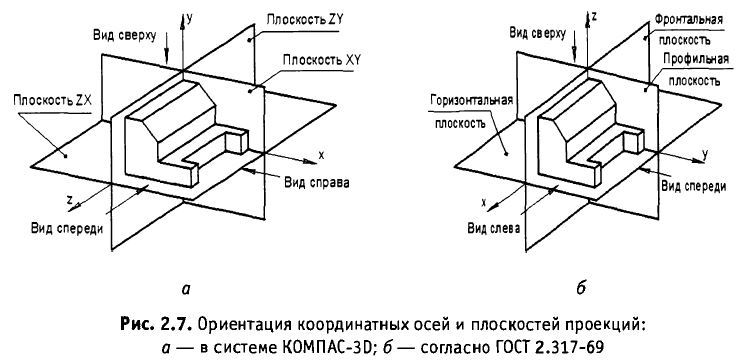
При создании трехмерной модели от выбора главного вида зависит форма основания моделируемой детали и эскиза этого основания. Рисунок 2.8 иллюстрирует приемлемую для решения задач создания моделей и чертежей связь между аксонометрическим изображением, расположением эскиза и стандартными видами (при различных ориентациях главного вида).
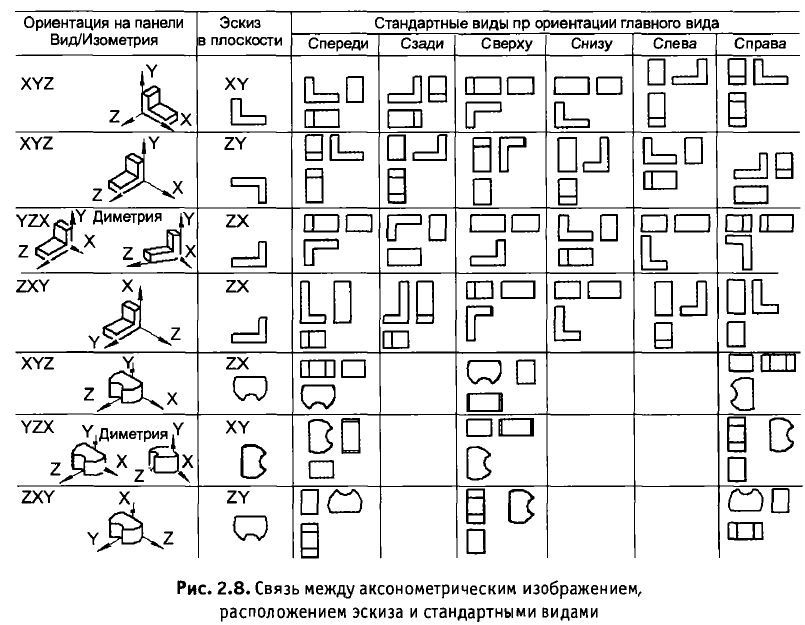
На основе анализа изображений на рис. 2.8 можно дать следующие рекомендации относительно выбора начальной ориентации плоскостей проекций при создании моделей:
Необходимо отметить, что многообразие выбора ориентаций может быть полезно при импорте в KOM IIAC-3D моделей из различных систем в разных форматах в тех случаях, когда импортируемая модель должна занять адекватное положение.
Задание свойств детали. Щелкните правой кнопкой мыши в любом пустом месте окна модели и в контекстном меню выберите команду Свойства (рис. 2.9).
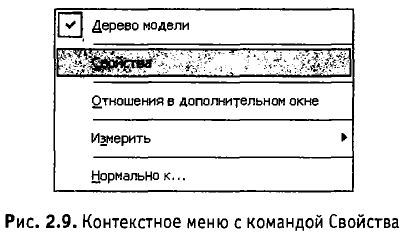
Введите обозначение (например, ПМ И Г.ХХХХ10) и наименование детали (Опора), определите или задайте ее цвет (рис. 2.10), после чего щелкните на кнопке Создать объект.

Управление свойствами поверхности модели. Очень часто параллельные грани детали на полутоновом изображении сливаются. Восприятие такого изображения можно улучшить, если свойства параллельных граней сделать разными. Чтобы задать свойства поверхности (степень блеска, прозрачность т. д.), необходимо вызвать панель настройки оптических свойств (рис. 2.11).
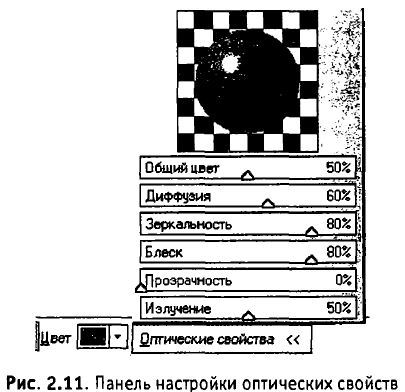
Настроив свойства поверхности, необходимо подтвердить сделанные изменения.
Выбор материала. При работе с деталью можно выбрать материал, из которого она должна изготавливаться. Соответствующая панель Материал (рис. 2.12) вызывается через ту же панель, которая появляется после выбора в контекстном меню команды Свойства.
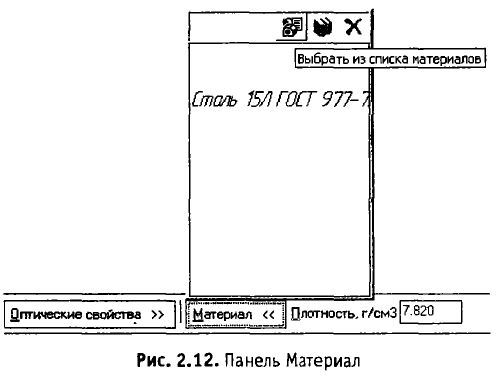
На этой панели кнопка Выбрать из списка материалов позволяет выбрать материал в справочном файле значений плотности. В окне Плотность материалов можно раскрыть нужный раздел и указать марку материала (рис. 2.13).
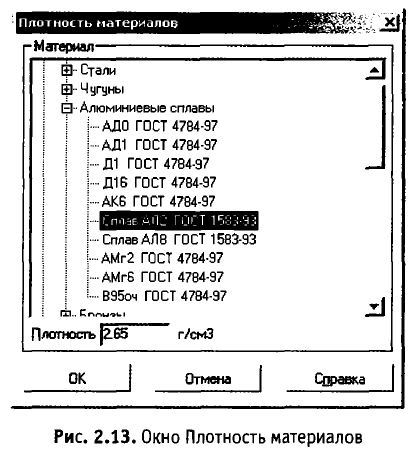
Расположенная на панели Материал кнопка Выбрать из справочника материалов позволяет обратиться к справочнику материалов и сортаментов.
Расчет массо-центровочных характеристик модели. Поддерживаются расчеты массы, площади поверхности, объема, координат центра масс, плоскостных, осевых и центробежных моментов инерции. Для осуществления расчета на инструментальной панели Измерения необходимо щелкнуть на соответствующей кнопке.
Многие трехмерные модели деталей создаются с целью получения конструкторской документации, в том числе чертежей деталей.
В системе КОМПАС-ЗD имеется возможность создания ассоциативных чертежей трехмерных деталей. В таких чертежах все виды связаны с моделью так, что изменения в модели приводят к изменению изображения в каждом ассоциативном представлении.
Ассоциативное изображение формируется в обычном чертеже. В нем создаются выбранные пользователем ассоциативные виды и разрезы (сечения) трехмерной детали. Виды автоматически располагаются в проекционной связи. При необходимости связь можно отключить — это дает возможность произвольного размещения видов в чертеже.
Стандартные виды. Для создания в текущем чертеже стандартных видов детали вызовите команду Вставка ► Вид с модели ► Стандартные или щелкните на кнопке Стандартные виды панели Ассоциативные виды (рис. 2.14).

После вызова команды на экране появится стандартный диалог выбора файла для открытия. Выберите деталь для создания видов и откройте файл. В окне чертежа появится фантом изображения в виде габаритных прямоугольников видов.
Для задания параметров создаваемых видов служат элементы управления панели свойств (рис. 2.15). В окне Ориентация главного вида с помощью раскрывающегося списка можно выбрать требуемую ориентацию главного вида.